1、双击CorelDRAW图标打开或者右击图标-打开CorelDRAW。

2、文件-新建文件。

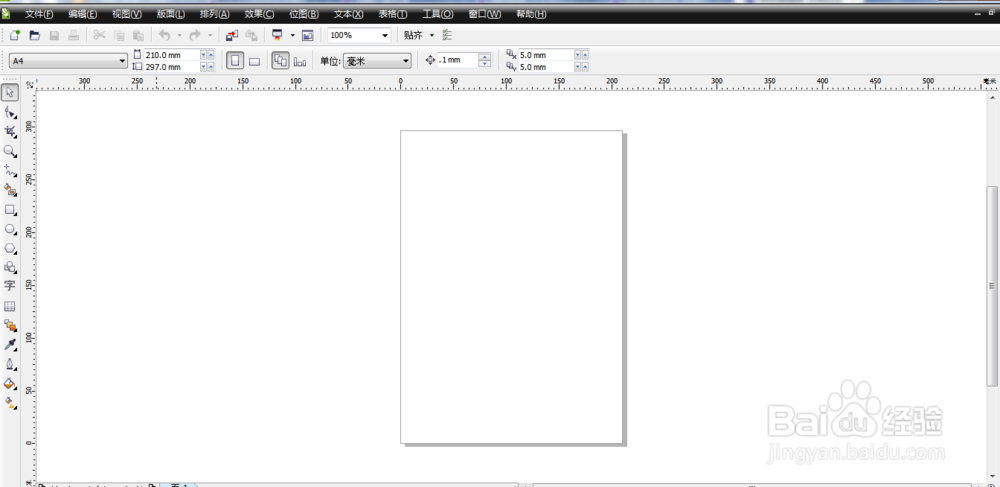
3、现在找到矩形工具。如图。(有黑三角的选项,点击鼠标不放手可以调出其他的选项)
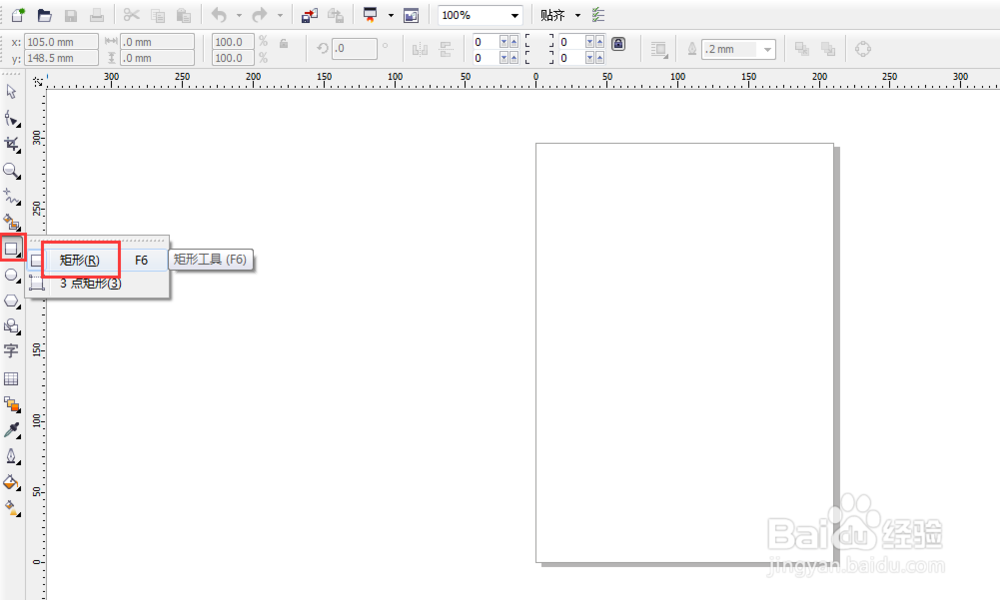
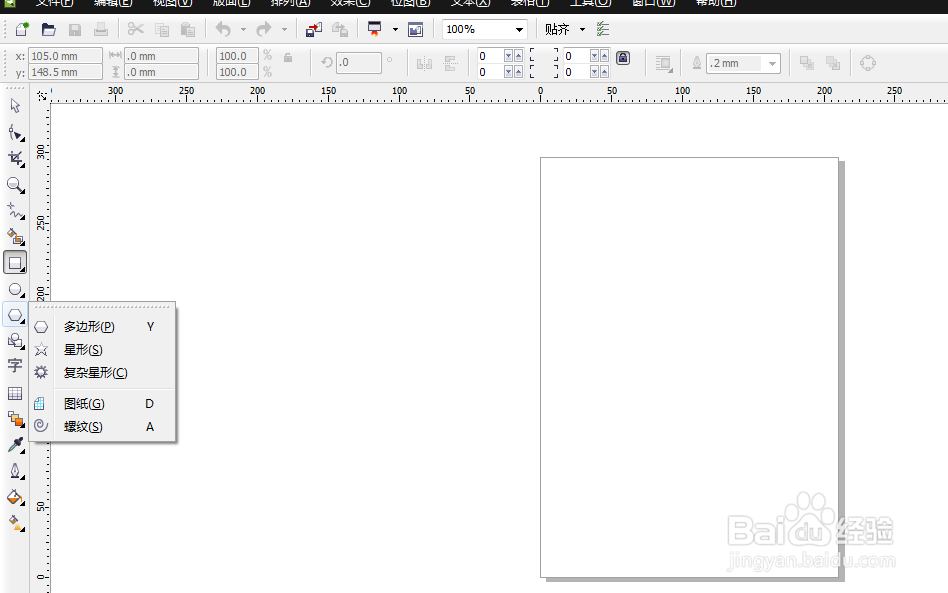
4、现在选中矩形工具,用鼠标画出一个规则矩形,如图。

5、找出如图位置的属性,

6、改变数值可以改变矩形的圆角度数。

7、改变四个角度的数值就可以使矩形变成圆角矩形。
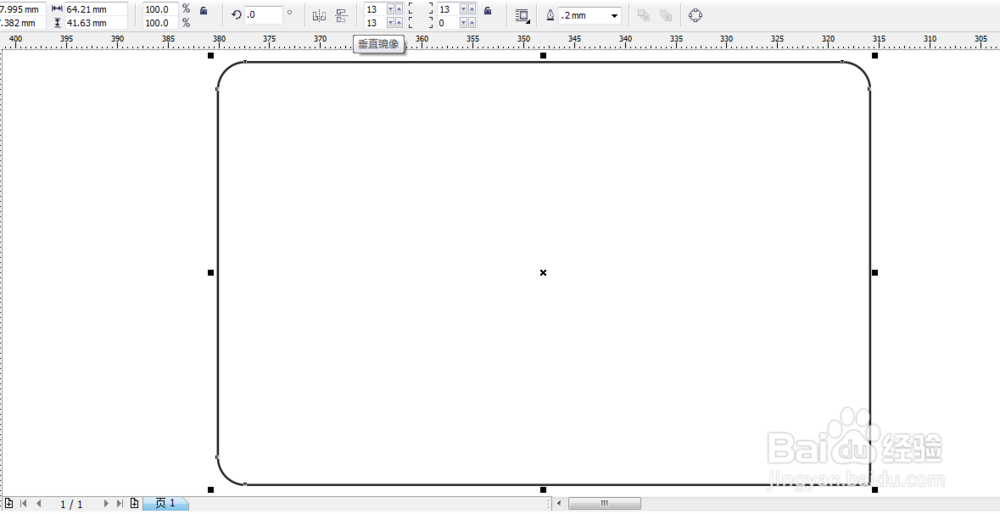
8、可能有人问四个角一个一个改变度数变为圆角太浪费时间了,有没有办法改一次数值把四个角都变成圆角呢?找到下图所示,点击锁一样的图标,将四个角都变为圆角,这样一次修改就可以把矩形变为圆角矩形啦。

